Cách quét ảnh vào điện thoại cực nét với PhotoScan

Bạn có những bức ảnh cũ muốn lưu giữ lại trên điện thoại? Bạn muốn quét những tài liệu, hóa đơn, giấy tờ quan trọng mà không cần máy scan? Hôm nay rathuuich sẽ hướng dẫn bạn cách quét ảnh vào điện thoại với ứng dụng PhotoScan của Google. Nào cùng tìm hiểu nhé
Ứng dụng PhotoScan là gì?
PhotoScan là ứng dụng của Google Photos dùng để quét và lưu trữ ảnh in mà bạn yêu thích bằng camera trên điện thoại. Ứng dụng này có khả năng xóa bỏ các vết loá sáng, mờ nhòe và chỉnh sửa góc cạnh để tạo nên những bức ảnh quét có chất lượng cao.
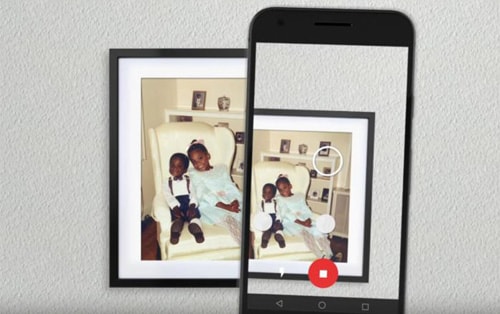
Ngoài ra, bạn có thể đồng bộ ảnh quét với ứng dụng Google Photos để ảnh được lưu trữ, dễ dàng tìm kiếm và sắp xếp gọn gàng. Bạn còn có thể thêm các hiệu ứng phim, lọc màu cho bức hình của mình.
Cách sử dụng PhotoScan
Bước 1: Bạn truy cập vào App Store/ Google Play, tìm “PhotoScan” để tải về điện thoại
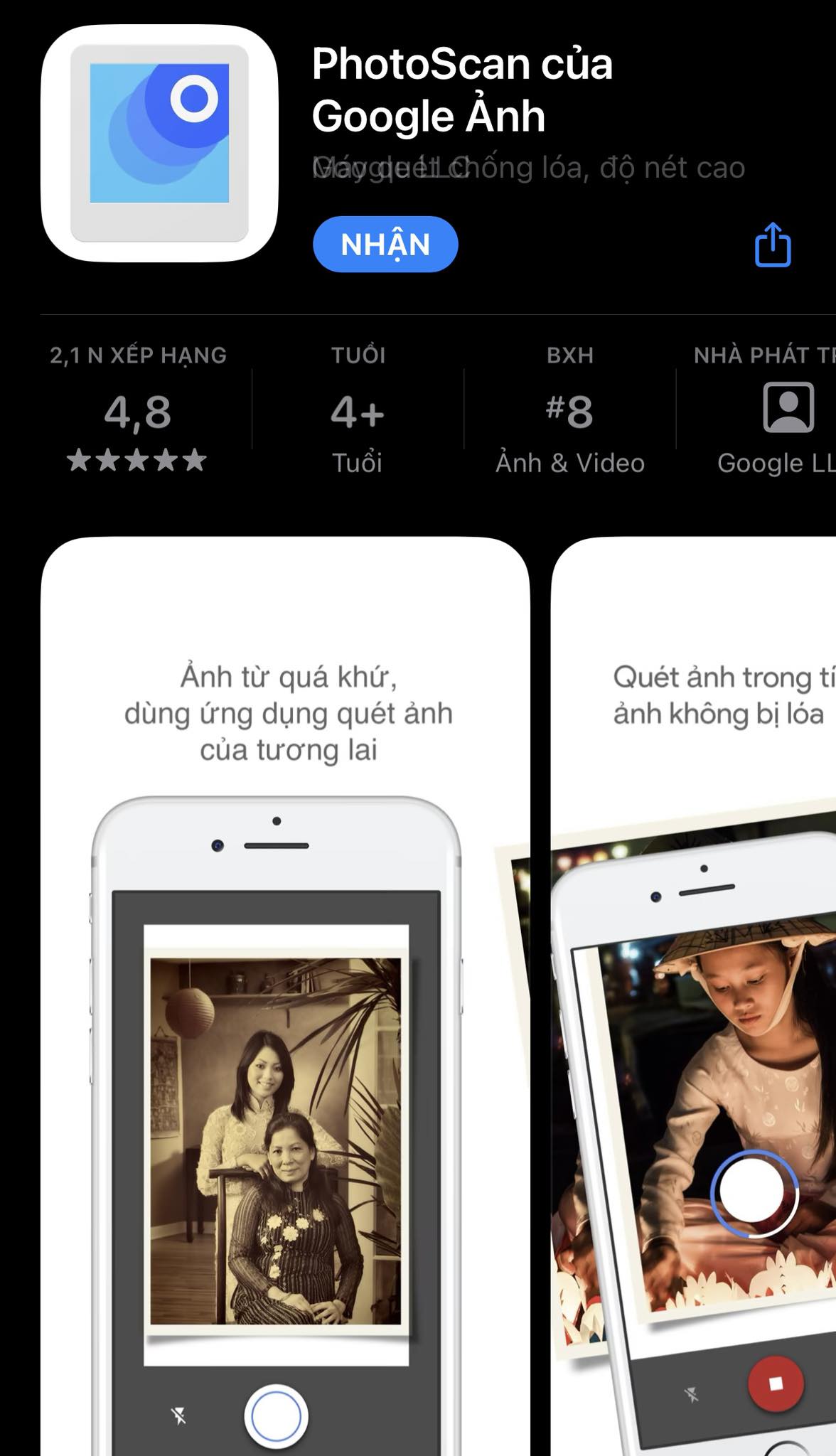
Bước 2: Đưa máy ảnh vào bức ảnh cần quét và nhấn nút chụp.
Bước 3: Di chuyển vòng tròn trùng với từng hình tròn ở 4 góc của ảnh.
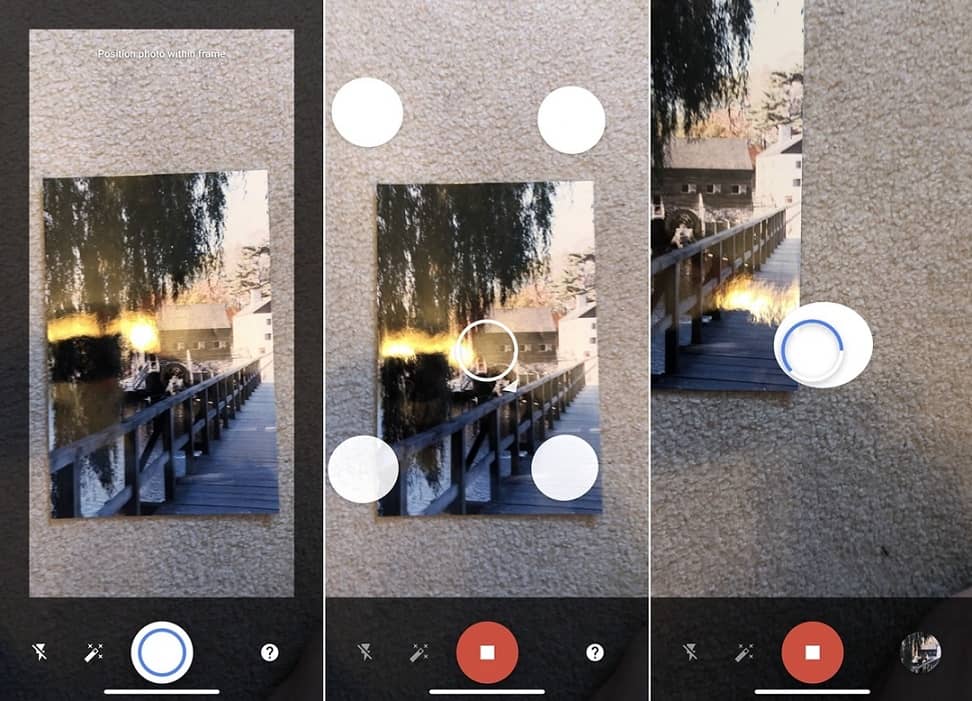
Bước 4: Sau khi quét đủ 4 hình tròn, ảnh sẽ tự động được xử lý và lưu vào bộ sưu tập trên thiết bị.
Bước 5: Bạn có thể xoay, điều chỉnh các góc hoặc chia sẻ ảnh quét với các ứng dụng khác.
Lời Kết
Vậy là chỉ cần ứng dụng PhotoScan, bạn đã có thể thực hiện cách quét ảnh vào điện thoại để lưu giữ những bức ảnh in cũ, quét những tài liệu quan trọng một cách tiện lợi và dễ dàng. Chúc các bạn thực hiện thành công!






